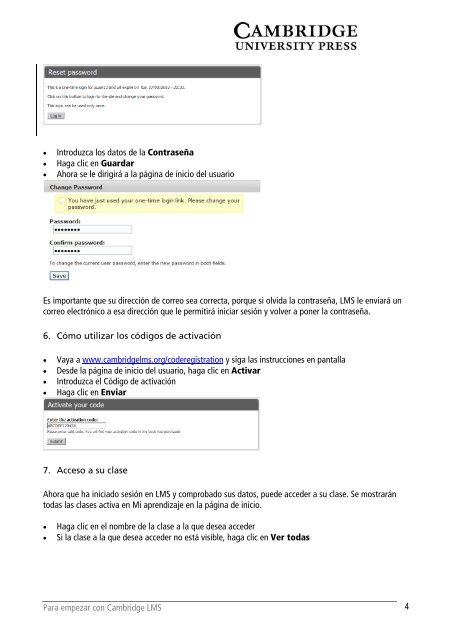Touchstone
Touchstone
Touchstone
Create successful ePaper yourself
Turn your PDF publications into a flip-book with our unique Google optimized e-Paper software.
Introduzca los datos de la Contraseña<br />
Haga clic en Guardar<br />
Ahora se le dirigirá a la página de inicio del usuario<br />
Es importante que su dirección de correo sea correcta, porque si olvida la contraseña, LMS le enviará un<br />
correo electrónico a esa dirección que le permitirá iniciar sesión y volver a poner la contraseña.<br />
6. Cómo utilizar los códigos de activación<br />
Vaya a www.cambridgelms.org/coderegistration y siga las instrucciones en pantalla<br />
Desde la página de inicio del usuario, haga clic en Activar<br />
Introduzca el Código de activación<br />
Haga clic en Enviar<br />
7. Acceso a su clase<br />
Ahora que ha iniciado sesión en LMS y comprobado sus datos, puede acceder a su clase. Se mostrarán<br />
todas las clases activa en Mi aprendizaje en la página de inicio.<br />
Haga clic en el nombre de la clase a la que desea acceder<br />
Si la clase a la que desea acceder no está visible, haga clic en Ver todas<br />
Para empezar con Cambridge LMS 4